Как установить WordPress на Denwer за две минуты
Обновлено 07.10.2016
Всем привет, сегодня поговорим как wordpress запускать на denwer. Напомню что Denwer, это программный комплекс который помогает вам локально создать площадку для создания и тестирования сайтов у вас на компьютере, с последующей целью перенести их на хостинг. Ранее я рассказывал как установить Denwer и рассказывал как установить WordPress на CentOS 6/7, так что эта статья поможет вам еще раз попрактиковаться с созданием сайтов.
Установка wordpress на denwer
Переходим в вашу директорию куда был установлен Denwer. У меня это C:\WebServers\home\ создаем папку с названием Вашего сайта — например wpblog.loc и в ней папку www, она будет корневой для нашего движка.
Кладем туда дистрибутив WordPress скачанный с официального сайта, на момент написания статьи это версия 4.1.2, его обновить потом из админки не проблема.
Теперь нужно через phpMyAdmin создать базу данных для сайта и Denwer вам в этом поможет, для этого в браузере вводим
http://localhost/Tools/phpMyAdmin/
идем в самый низ и нажимаем пункт Администрирование СУБД
Переходим в пункт базы данных, установка wordpress на denwer, требует БД, в которой будут хранится страницы сайта и вся его структура.
Вводим название нашей БД у меня это будет blog и жмем создать
Советую делаю какие либо осмысленные префиксы, так как у вас может быть 10-15 баз данных в denwer и потом искать среди них нужную может быть проблематично
Увидите сообщение что база данных успешно создана.
Продолжается установка wordpress на denwer, теперь создадим пользователя для подключения к Базе Данных, для этого жмем проверить привилегии
Нажимаем Добавить пользователя, так как никого еще нет.
Задаем ему имя, пароль ставим все привилегии.
Увидите, что пользователь успешно создан.
Далее открываем браузер и идем по адресу названия вашего сайта, у вас откроется мастер установки WordPress. Жмем Вперед. Обратите внимание, что вам нужно будет пройти пять обязательных пунктов инсталляции:
- Имя базы данных, ту что делали в Денвер до этого
- Имя пользователя базы данных > От имени которого мы будем подключаться
- Пароль к базе данных
- Адрес сервера базы данных
- Префикс таблиц
Задаем все необходимые данные и префикс таблиц если будите эту БД использовать для нескольких сайтов.
Если вылезет ошибка, что не возможно подключиться к БД, то поставьте в привилегиях пользователя в Хост (пункт localhost) и должно получиться вот так
Все пройдет нормально и Denwer позволит дальше ставить CMS WordPress, на следующем шаге задаем имя сайта, пользователя для доступа к административной части и его email, не волнуйтесь потом если, что все это легко меняется.
Жмем Войти, и попадаем в административную часть CMS. Как видите Denwer легко позволил сделать инсталляцию движка для сайта.
Вводим логин и пароль
Вот так выглядит административная часть WordPress, и тут уже можно производить более тонкую настройку сайта.
Вот так вот просто установить Wordpress на Denwer. Если хотите больше знать про создание сайтов, то советую посетить мой второй блог посвященный этому делу http://pyatilistnik.info/
Самое классное, что обкатав ваш сайт, и проверив его функционал, вы легко сможете сделать перенос wordpress с denwer, на хостинг вашего сайта
Установка wordpress на локальный сервер denwer пошаговая инструкция
Алексей Ладный
Время на чтение: 4 минуты
583
Большинство пользователей предпочитают использовать локальный сервер (Денвер) для тестирования, настройки, подгонки и выполнения прочих манипуляций с функциональным потенциалом своего сайта. Перенос (установка) системы вордпресс на Денвер, вопреки бытующему мнению, не такая уж сложная задача. Каждый локальный сервер устанавливается по схожей схеме, а перенос сайта лучше осуществлять, используя преимущества, которые дает четкая пошаговая инструкция. Но, обо всем по порядку…
Перенос (установка) системы вордпресс на Денвер, вопреки бытующему мнению, не такая уж сложная задача. Каждый локальный сервер устанавливается по схожей схеме, а перенос сайта лучше осуществлять, используя преимущества, которые дает четкая пошаговая инструкция. Но, обо всем по порядку…
Содержание
- Что такое Денвер
- Преимущества ПО Denwer
- Особенности установки вордпресс на Denwer
- Формирование базы данных (БД)
- Установка WP
Что такое Денвер
Denwer — это специальная программная оболочка, которая в большинстве случаев используется как локальный сервер. Наличие таких дистрибутивов, как Apache, PHP, MySQL и Perl помогает с легкостью выполнять перенос и настройку сайта wordpress на сервер.
Денвер доступен абсолютно бесплатно, а благодаря своей простоте и высокой эффективности, уверенно занимает лидерские позиции в рейтинге средств, необходимых для развития структуры персонального сайта.
Преимущества ПО Denwer
Кроме общедоступности, локальный сервер имеет ряд других, не менее важных, достоинств:
- установка wordpress на денвер выполняется быстро и просто;
- при верстке сайта нет необходимости пользоваться FTP-клиентом и постоянно выполнять перенос измененных файлов на удаленный сервер;
- отсутствуют траты на хостинг и домен;
- оптимальный вариант площадки (локальный доступ) для проведения разного рода экспериментов.

Особенности установки вордпресс на Denwer
Первым делом необходимо выполнить перенос ПО Денвер на локальный диск своего компьютера. Процесс установки происходит командной строкой, в ходе которой необходимо:
- Указать выбранную директорию (изначально предложен вариант — С:\WebServers, но можно определить другой путь для перемещения дистрибутива).
- Подтвердить или отказаться активировать перенос ярлыков на рабочий стол.
- Определить способ функционирования ПО.
В результате выполненных действий, должно возникнуть html-окно с информацией об успешной установке дистрибутива. Чтобы проверить верную последовательность соблюдения всех этапов установки необходимо: активировать процесс с помощью ярлыка Start Denwer (Run.exe), указать в поле адресной строки http://localhost/, подтверждением правильности действий станет демонстрация html-окна с надписью «Ура, заработало!».
Формирование базы данных (БД)
Перенос сайта wordpress на denwer не имеет смысла без запуска в работу БД. Пошаговая инструкция создания БД выглядит следующим образом:
- При работающем Денвере, вносим в адресную строку браузера http://localhost/tools/phpmyadmin/.
- В правой верхней части страницы PhpMyAdmin выбрать опцию «База данных».
- Заполнить графу «Создать базы данных», указав свой вариант названия.
- Выбрать опцию «Создать», в результате должно появиться всплывающее сообщение об успешном формировании базы данных.
- Далее переходим в меню «Еще» и выбираем опцию «Настройки».
- В настройках нажимаем кнопку «Сбросить», должно появиться подтверждение «Настройки успешно сохранены».
- Далее переходим в опцию «Home», в левой стороне будут указаны текущие настройки пользователя, следует запомнить (записать) свой логин и пароль.
В будущем, по мере разработки базы, можно задействовать более сложные логин и пароль.
Установка WP
В результате успешной установки Денвера и подготовки БД, мы получим необходимую основу, позволяющую выполнить успешный перенос сайта на локальный сервер. Собственно, последовательность установки выглядит следующим образом:
Выбираем директорию для хранения системных файлов — следуем в директорию установленного Денвера и в папке …\\home\localhost\www\ создаем корневую папку с запоминающимся именем (например, niksite, webcosmos, mywp и т. п.).
Далее, в корневую папку необходимо извлечь архив имеющегося дистрибутива WordPress.
Активируем Денвер (Run.exe или Start Denwer). В адресном поле браузера вводим имя своего проекта на WP. Это имеет следующий вид http://localhost/…название сайта/. В результате ввода адреса, должно появиться окно настройки файла wp-config.php, которое необходимо заполнить в строгой последовательности:
- Указать точное имя базы данных.
- Набрать имя пользователя по умолчанию MySQL.

- Пароль к базе данных MySQL — пока можно оставить незаполненным.
- Указать имя сервера MySQL — вводим localhost.
Далее наступает черед автоматического выполнения установки. Если все было сделано правильно, то возникнет установочное окно, в котором следует уточнить:
- название сайта
- логин администратора
- пароль администратора (необходимо ввести дважды)
На этом процедура установки WordPress на локальный сервер (Денвер) подходит к финалу. Смело вводите свой логин и пароль, чтобы приступить к изучению возможностей админки своего сайта. Теперь, как администратору, вам никто не помешает видоизменять структуру сайта на свое усмотрение.
Как установить WordPress | Изучите WordPress
На этом семинаре мы рассмотрим все, что вам нужно знать, чтобы установить WordPress на сервер и запустить свой сайт. Настройка хостинга и установка WordPress могут показаться сложными, но как только вы узнаете шаги, необходимые для вас, это будет легко!
Мы рассмотрим самые основы, от настройки вашей учетной записи хостинга до загрузки и установки WordPress на ваш сервер. Мы поговорим о FTP (протокол передачи файлов) и SFTP. Затем мы покажем вам, как войти в ваш экземпляр WordPress, и научим устранять некоторые неполадки, которые могут пойти не так во время установки. Когда мы закончим с этим, мы предоставим вам несколько простых упражнений, которым вы можете следовать, чтобы получить еще больше опыта и уверенности при настройке собственного сайта 9.0003
Мы поговорим о FTP (протокол передачи файлов) и SFTP. Затем мы покажем вам, как войти в ваш экземпляр WordPress, и научим устранять некоторые неполадки, которые могут пойти не так во время установки. Когда мы закончим с этим, мы предоставим вам несколько простых упражнений, которым вы можете следовать, чтобы получить еще больше опыта и уверенности при настройке собственного сайта 9.0003
Результаты обучения
- Загрузка, установка и настройка собственного сайта WordPress, размещенного на собственном хостинге
- Вход на сайт WordPress
- Как устранить некоторые распространенные проблемы с установкой, чтобы решить их самостоятельно
Вопросы на понимание
- Какое значение имеет ваше доменное имя?
- Как вы получаете файлы WordPress, которые используете для настройки своего сайта?
- Что такое сценарий установки?
- Как вы устанавливаете имя своего сайта?
- Что делать, если файлы WordPress не загружаются?
Стенограмма
Эрика Варлезе 0:04
Привет, и добро пожаловать на этот семинар по установке WordPress. Меня зовут Эрика, я живу в районе Нью-Йорка. Я пользуюсь WordPress примерно с 2009 года и недавно стал полноправным участником проекта в начале этого года.
Меня зовут Эрика, я живу в районе Нью-Йорка. Я пользуюсь WordPress примерно с 2009 года и недавно стал полноправным участником проекта в начале этого года.
Кортни П.К. 0:17
Привет, я Кортни, я еду к вам из Портленда, штат Орегон, США. Я являюсь пользователем WordPress с 2004 года и постоянно участвую в проекте с открытым исходным кодом WordPress с 2016 года. Привет,
Ками Каос 0:30
Я Ками. Я также еду к вам из Портленда, штат Орегон, США. Я пользуюсь WordPress уже около 15 лет, и последние восемь лет я постоянно участвую в проекте WordPress, спонсируемом Automattic. На этом семинаре мы рассмотрим, что вам нужно для настройки сайта WordPress, как установить его на свой собственный сервер, а также кратко расскажем об устранении некоторых неполадок, которые могут помочь при установке WordPress на ваш сервер.
Для начала обсудим, зачем вам нужно доменное имя и учетная запись хостинга. Доменное имя — это то, что люди вводят в браузере для доступа к вашему сайту. Например, YourDomain.com — это доменное имя. Вы можете приобрести доменное имя в той же компании, где вы приобрели учетную запись хостинга.
Например, YourDomain.com — это доменное имя. Вы можете приобрести доменное имя в той же компании, где вы приобрели учетную запись хостинга.
Учетная запись хостинга или сервер хранит файлы для вашего веб-сайта. Когда вы настраиваете и устанавливаете WordPress, вы делаете это на своем сервере, где находится ваша учетная запись хостинга. Если использовать метафору, подумайте о доменном имени как об адресе дома, а об учетной записи хостинга — как о самом доме. В процессе установки. Вам нужно будет войти в систему или подключиться к своей учетной записи хостинга, сделать некоторые вещи, чтобы создать базу данных или загрузить файлы WordPress. WordPress.org предлагает список некоторых хостинг-провайдеров, у которых вы можете приобрести домен и учетную запись хостинга. Существует множество других хостинговых компаний, и вы можете их использовать. Но когда вы покупаете учетную запись хостинга, вы должны убедиться, что они поддерживают WordPress. В этом пошаговом руководстве мы будем использовать Bluehost.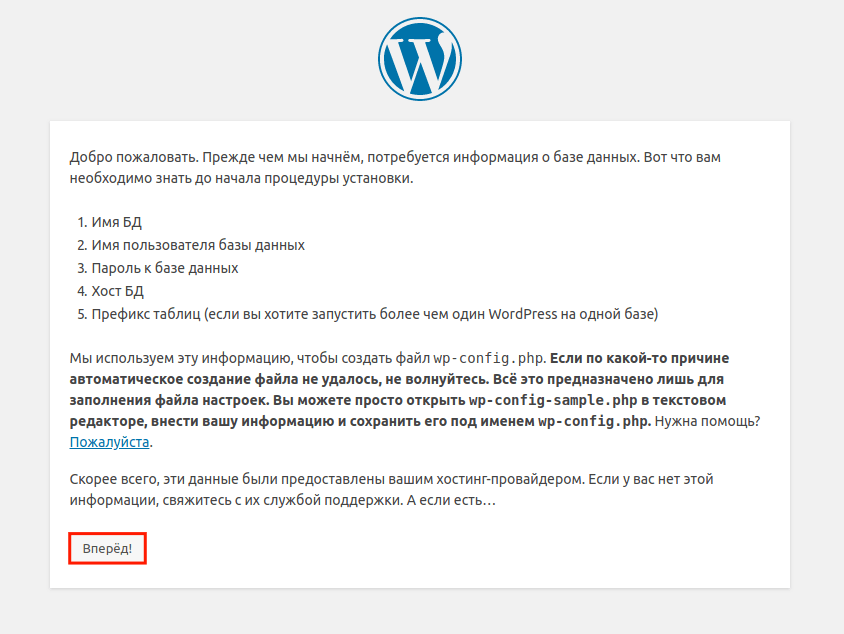 Вы должны использовать тот хост, который вам наиболее удобен. Если вы не знакомы с поиском хоста или не знаете, с кем пойти, вы можете проверить предоставленную ссылку на рекомендуемые хосты для WordPress.
Вы должны использовать тот хост, который вам наиболее удобен. Если вы не знакомы с поиском хоста или не знаете, с кем пойти, вы можете проверить предоставленную ссылку на рекомендуемые хосты для WordPress.
После того, как вы настроили хостинг, вы хотите загрузить и извлечь установочные файлы WordPress. Прежде чем загружать WordPress на свой сервер, вы должны сначала загрузить его. Для этого перейдите на страницу загрузки WordPress и загрузите последнюю версию WordPress на свой локальный компьютер. Мы включим ссылку в описание ниже для справки. WordPress будет загружен в виде файла .zip. После завершения загрузки выберите папку WordPress и извлеките файлы в место, куда вы можете легко добраться.
Далее мы рассмотрим, как подключиться к вашему серверу с помощью FTP. FTP или протокол передачи файлов — это программное обеспечение, которое позволяет вам подключаться к вашей учетной записи хостинга и перетаскивать файлы с вашего компьютера на сервер и с него. Когда вы загружаете файлы на свой сервер, они становятся видимыми для людей, посещающих ваше доменное имя. Например, мы будем использовать это бесплатное кроссплатформенное программное обеспечение FTP Cyberduck. После того, как вы установите открытый CyberDuck, нажмите «Открыть соединение» и введите следующую информацию для подключения к вашему серверу: ваш сервер, который является доменным именем для вашего сайта, ваше имя пользователя и ваш пароль. Вы должны были получить эту информацию от вашей хостинговой компании и первоначальное приветственное письмо.
Например, мы будем использовать это бесплатное кроссплатформенное программное обеспечение FTP Cyberduck. После того, как вы установите открытый CyberDuck, нажмите «Открыть соединение» и введите следующую информацию для подключения к вашему серверу: ваш сервер, который является доменным именем для вашего сайта, ваше имя пользователя и ваш пароль. Вы должны были получить эту информацию от вашей хостинговой компании и первоначальное приветственное письмо.
Во время входа в систему вы можете получить сообщение о том, что вы используете незащищенное соединение и что безопасное соединение доступно. Небезопасный метод подключения называется FTP, а безопасный — SFTP. Если вы видите это сообщение, это означает, что SFTP доступен, и вам следует попробовать нажать «Изменить», чтобы использовать более безопасный метод подключения. SFTP является предпочтительным методом подключения к вашему серверу, поскольку он защищает ваши учетные данные при входе в систему. Если вы решите использовать SFTP, вам может потребоваться нажать «Продолжить», чтобы принять сертификат безопасности SFTP. После подключения к серверу вы должны увидеть экран, на котором показаны файлы корневого уровня, к которым у вас есть доступ. В большинстве учетных записей общего хостинга при первом входе в систему по FTP вы увидите несколько папок, одна из которых называется public_HTML. В зависимости от вашего хостинг-провайдера у вашей общедоступной папки HTML может быть другое имя, например, ht docs, перейдите в общедоступную папку HTML или ht docs. Все, что попадает в эту папку, будет доступно на вашем сайте. Здесь мы будем устанавливать WordPress.
После подключения к серверу вы должны увидеть экран, на котором показаны файлы корневого уровня, к которым у вас есть доступ. В большинстве учетных записей общего хостинга при первом входе в систему по FTP вы увидите несколько папок, одна из которых называется public_HTML. В зависимости от вашего хостинг-провайдера у вашей общедоступной папки HTML может быть другое имя, например, ht docs, перейдите в общедоступную папку HTML или ht docs. Все, что попадает в эту папку, будет доступно на вашем сайте. Здесь мы будем устанавливать WordPress.
В качестве примечания: если вы входите в систему с помощью FTP, вы не видите никаких общедоступных папок HTML или ht docs. Вероятно, это означает, что вы уже находитесь в нужной папке и можете перейти к следующему шагу — загрузке файлов WordPress. Войдите на свой сервер с помощью SFTP или FTP и перейдите в папку, в которую вы хотите установить WordPress. Если вы хотите установить WordPress в корне вашего сайта, например, если вы хотите, чтобы люди перешли на ваш домен. com и увидели ваш сайт WordPress, вы загрузите файлы прямо в общедоступную папку HTML. Однако, если вы хотите установить WordPress на свой домен.com/test, вам нужно зайти в общедоступную папку HTML, создать новую папку с именем test и затем перейти в эту папку. После того, как вы перешли в нужную папку на своем сервере, выберите все файлы WordPress и перетащите их со своего компьютера в окно CyberDuck. Убедитесь, что вы перетаскиваете файлы, а не только папку WordPress. Загрузка всех файлов может занять некоторое время. Если процесс прерывается, лучше всего удалить загруженные файлы и начать все сначала с пустой общедоступной HTML-папкой. Пока вы ждете загрузки ваших файлов, вы можете перейти к следующему шагу установки базы данных. Эрика?
com и увидели ваш сайт WordPress, вы загрузите файлы прямо в общедоступную папку HTML. Однако, если вы хотите установить WordPress на свой домен.com/test, вам нужно зайти в общедоступную папку HTML, создать новую папку с именем test и затем перейти в эту папку. После того, как вы перешли в нужную папку на своем сервере, выберите все файлы WordPress и перетащите их со своего компьютера в окно CyberDuck. Убедитесь, что вы перетаскиваете файлы, а не только папку WordPress. Загрузка всех файлов может занять некоторое время. Если процесс прерывается, лучше всего удалить загруженные файлы и начать все сначала с пустой общедоступной HTML-папкой. Пока вы ждете загрузки ваших файлов, вы можете перейти к следующему шагу установки базы данных. Эрика?
Эрика Варлесе 6:20
Далее мы рассмотрим, как настроить базу данных для WordPress. WordPress хранит весь свой текстовый контент в базе данных, инструменте для хранения и организации информации. Это означает, что когда вы публикуете страницу или сообщение, все содержимое этого сообщения сохраняется в базе данных.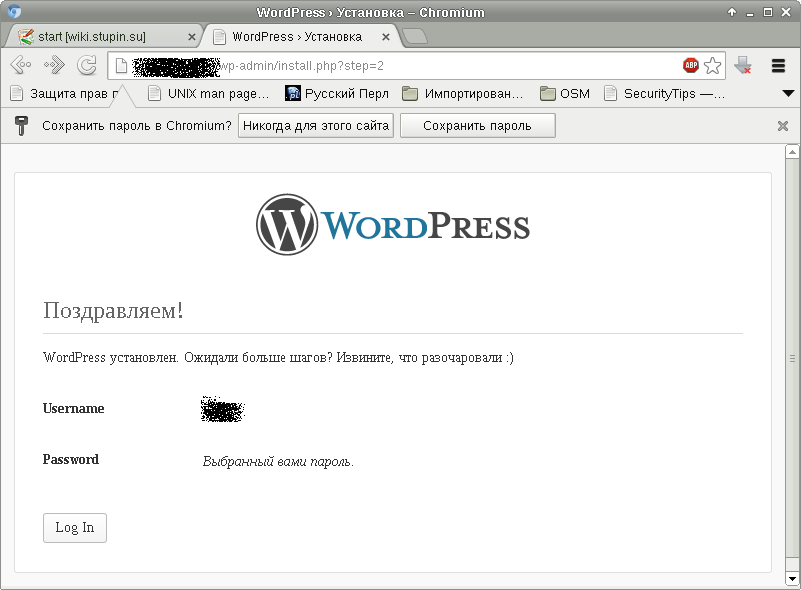 Процесс настройки базы данных меняется в зависимости от хостинг-провайдеров. Однако большинство хостов используют программный инструмент, известный как cPanel, для управления процессом настройки баз данных. Если у вашего хостинг-провайдера нет cPanel, вы можете поискать в их базе знаний, как создать базу данных. Например, наш пример сайта с использованием Bluehost, мы авторизуемся, а затем нажимаем на хостинг и cPanel.
Процесс настройки базы данных меняется в зависимости от хостинг-провайдеров. Однако большинство хостов используют программный инструмент, известный как cPanel, для управления процессом настройки баз данных. Если у вашего хостинг-провайдера нет cPanel, вы можете поискать в их базе знаний, как создать базу данных. Например, наш пример сайта с использованием Bluehost, мы авторизуемся, а затем нажимаем на хостинг и cPanel.
Чтобы настроить базу данных, войдите в панель управления хостингом cPanel, найдите и нажмите «Мастер базы данных MySQL». Первый шаг процесса установки включает в себя присвоение имени вашей базе данных. Вы можете выбрать свое собственное короткое имя без пробелов. Однако в этом примере мы будем использовать WP, чтобы указать, что база данных предназначена для WordPress. Поэтому, хотя мы вводим только WP, фактическое имя базы данных будет wordprz4_wp. Обязательно запишите имя базы данных, потому что оно понадобится вам позже. Далее вам будет предложено создать имя пользователя.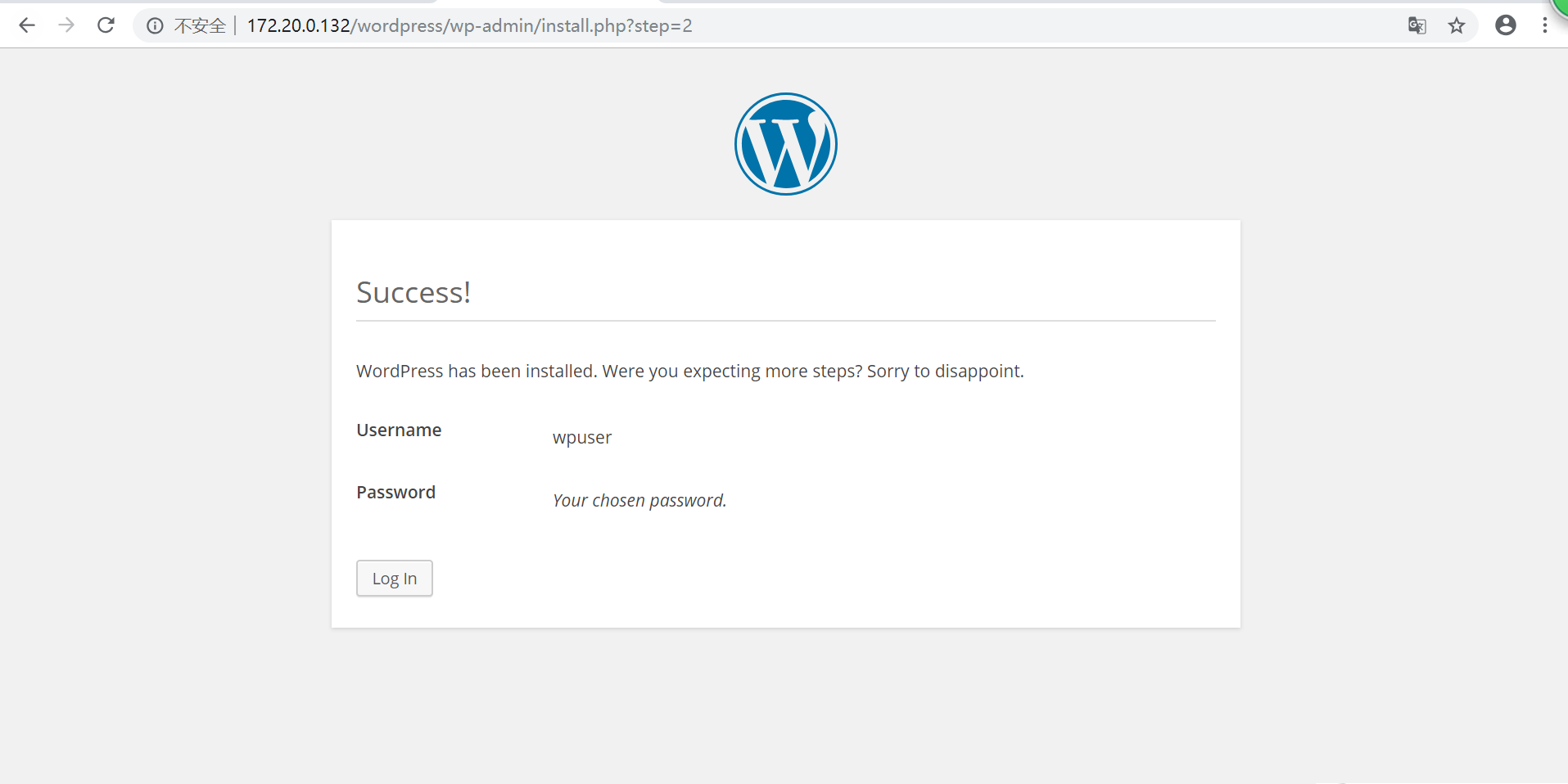 В нашем примере мы будем использовать пользователя WP. Однако вы можете выбрать собственное имя пользователя. Еще раз обратите внимание, что окончательное имя пользователя будет уникальным именем пользователя для сервера плюс имя пользователя базы данных, которое вы создаете. Таким образом, в нашем примере окончательное имя пользователя базы данных — wordprz4_wpuser, а не просто пользователь WP. cPanel предлагает генератор надежных паролей, который автоматически генерирует надежный пароль. Если вы решите создать свой собственный пароль, убедитесь, что он надежный. Если вы выберете пароль с низкой надежностью, хакеры легко смогут угадать ваш пароль, скомпрометировав вашу базу данных и, возможно, ваш сайт. Обязательно запишите где-нибудь пароль, потому что он понадобится вам при выполнении сценария установки. На последнем шаге вы предоставляете пользователю доступ к базе данных. Установите флажок для всех привилегий. И затем на следующем шаге у вас должно быть следующее имя вашей базы данных, имя пользователя вашей базы данных, пароль вашей базы данных и предоставленные права пользователя для базы данных.
В нашем примере мы будем использовать пользователя WP. Однако вы можете выбрать собственное имя пользователя. Еще раз обратите внимание, что окончательное имя пользователя будет уникальным именем пользователя для сервера плюс имя пользователя базы данных, которое вы создаете. Таким образом, в нашем примере окончательное имя пользователя базы данных — wordprz4_wpuser, а не просто пользователь WP. cPanel предлагает генератор надежных паролей, который автоматически генерирует надежный пароль. Если вы решите создать свой собственный пароль, убедитесь, что он надежный. Если вы выберете пароль с низкой надежностью, хакеры легко смогут угадать ваш пароль, скомпрометировав вашу базу данных и, возможно, ваш сайт. Обязательно запишите где-нибудь пароль, потому что он понадобится вам при выполнении сценария установки. На последнем шаге вы предоставляете пользователю доступ к базе данных. Установите флажок для всех привилегий. И затем на следующем шаге у вас должно быть следующее имя вашей базы данных, имя пользователя вашей базы данных, пароль вашей базы данных и предоставленные права пользователя для базы данных. Теперь, когда мы загрузили файлы WordPress на сервер и настроили нашу базу данных, мы можем перейти к последнему шагу процесса установки, пройдя через сценарий установки.
Теперь, когда мы загрузили файлы WordPress на сервер и настроили нашу базу данных, мы можем перейти к последнему шагу процесса установки, пройдя через сценарий установки.
Сценарий установки WordPress представляет собой серию страниц, на которых вы выбираете и устанавливаете параметры для настройки WordPress. После загрузки файлов и создания базы данных вы можете получить доступ к сценарию установки, используя браузер, чтобы перейти по URL-адресу, по которому у вас загружены файлы WordPress. В нашем примере это WordPresshostingexample.com. Это перенаправит вас на страницу установки. Сначала выберите свой язык и нажмите «Продолжить». Затем вам будет представлен экран с запросом информации о вашей базе данных. У вас должны быть все эти значения из предыдущих шагов, поэтому введите информацию и нажмите кнопку НАЧАТЬ, чтобы двигаться вперед. Сначала введите имя базы данных, имя пользователя и пароль, которые мы создали ранее. Хост базы данных, скорее всего, будет localhost, и вы можете оставить это значение. Префикс таблицы — это то, что вы захотите изменить из соображений безопасности. Придумайте от трех до шести символов, за которыми следует символ подчеркивания. Для нашей демонстрации мы выбрали myexm_ в качестве префикса таблицы. После заполнения формы нажмите «Отправить». Это должно привести вас к экрану, который говорит, что он смог подключиться к вашей базе данных и готов к запуску остальной части установки. Здесь нажмите «запустить установку». На последнем этапе вы вводите информацию о самом сайте WordPress. Здесь вы можете установить заголовок для сайта, который вы можете изменить позже, если это необходимо. Вы также выберете имя пользователя и пароль для входа на сайт WordPress. Это должна быть информация, отличная от имени пользователя и пароля вашей базы данных. Также не забудьте ввести правильный адрес электронной почты. WordPress будет использовать это для сброса пароля и уведомлений сайта. Флажок «Конфиденциальность» добавляет на ваш сайт код, например файл robots.txt, который дает поисковым системам инструкции о том, следует ли индексировать контент с вашего сайта.
Префикс таблицы — это то, что вы захотите изменить из соображений безопасности. Придумайте от трех до шести символов, за которыми следует символ подчеркивания. Для нашей демонстрации мы выбрали myexm_ в качестве префикса таблицы. После заполнения формы нажмите «Отправить». Это должно привести вас к экрану, который говорит, что он смог подключиться к вашей базе данных и готов к запуску остальной части установки. Здесь нажмите «запустить установку». На последнем этапе вы вводите информацию о самом сайте WordPress. Здесь вы можете установить заголовок для сайта, который вы можете изменить позже, если это необходимо. Вы также выберете имя пользователя и пароль для входа на сайт WordPress. Это должна быть информация, отличная от имени пользователя и пароля вашей базы данных. Также не забудьте ввести правильный адрес электронной почты. WordPress будет использовать это для сброса пароля и уведомлений сайта. Флажок «Конфиденциальность» добавляет на ваш сайт код, например файл robots.txt, который дает поисковым системам инструкции о том, следует ли индексировать контент с вашего сайта. При создании сайта вы должны снять этот флажок. Когда вы закончите настройку своего сайта и он будет готов для широкой публики, вы можете обновить этот параметр в разделе «Настройки», прочитав видимость поисковой системы. Обратите внимание, что снятие этого флажка не сделает ваш сайт приватным и не запретит посещение его пользователями. Он только просит, чтобы поисковые системы не посещали сайт. Однако, как указывает WordPress, поисковые системы должны выполнить этот запрос. После заполнения формы нажмите «Установить WordPress», и вы должны увидеть последний экран, сообщающий, что WordPress установлен. Вы также увидите свое имя пользователя и ссылку для входа.
При создании сайта вы должны снять этот флажок. Когда вы закончите настройку своего сайта и он будет готов для широкой публики, вы можете обновить этот параметр в разделе «Настройки», прочитав видимость поисковой системы. Обратите внимание, что снятие этого флажка не сделает ваш сайт приватным и не запретит посещение его пользователями. Он только просит, чтобы поисковые системы не посещали сайт. Однако, как указывает WordPress, поисковые системы должны выполнить этот запрос. После заполнения формы нажмите «Установить WordPress», и вы должны увидеть последний экран, сообщающий, что WordPress установлен. Вы также увидите свое имя пользователя и ссылку для входа.
Кортни П.К. 12:48
Чтобы войти на свой сайт WordPress, просто введите URL-адрес своего сайта и добавьте в конце WP-admin. Это приведет вас на страницу, где вы сможете ввести свое имя пользователя и пароль, а также получить инструкции по сбросу пароля. Если на сайте WordPress включена регистрация, вы также увидите ссылку для регистрации на этой странице. Если вы хотите узнать больше о входе в систему, вы можете посмотреть наш мастер-класс по обзору панели инструментов, ссылку на который мы поделимся в ресурсах этого семинара.
Если вы хотите узнать больше о входе в систему, вы можете посмотреть наш мастер-класс по обзору панели инструментов, ссылку на который мы поделимся в ресурсах этого семинара.
При установке WordPress вы можете столкнуться с некоторыми из следующих проблем. Если у вас возникли проблемы с подключением к FTP-клиенту, вы можете предпринять несколько шагов. Попробуйте скопировать и вставить данные для входа в программный клиент FTP вместо того, чтобы вводить их. Вы также можете попробовать печатать вместо копирования и вставки. Вы можете проверить, можете ли вы получить доступ к своему доменному имени из браузера. Если вы не можете посетить свое доменное имя в браузере, и вы приобрели свое доменное имя и хостинг у разных компаний, вам может потребоваться обновить нечто, называемое вашим DNS. В этом случае попробуйте обратиться за помощью к регистратору доменных имен или хостинг-провайдеру. Вы также можете проверить свои порты. Если вы решите использовать FTP, вам, вероятно, потребуется ввести другое значение в поле порта.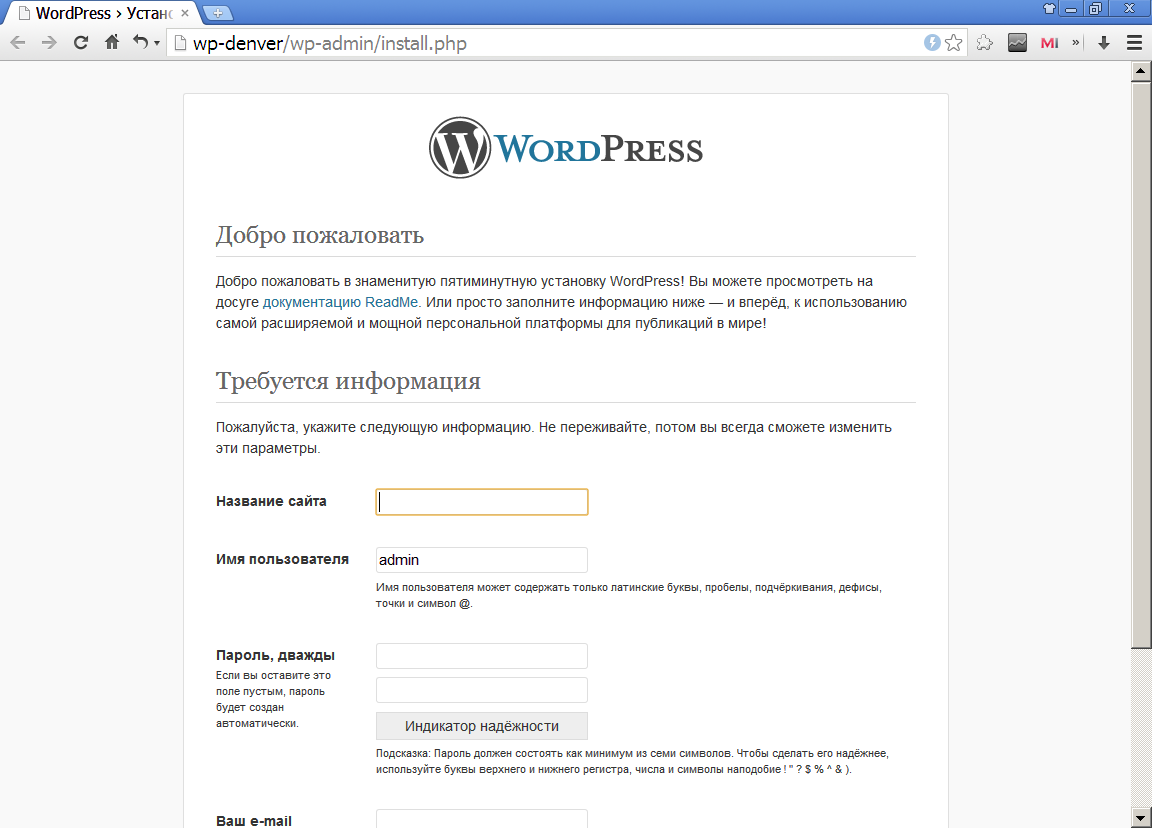 Ваш хостинг-провайдер может сообщить вам, если это так. В общем, если у вас есть проблемы с FTP, ваша хостинговая компания сможет помочь вам решить эту проблему. Если ваши файлы не завершают загрузку, загрузка файлов WordPress может занять много времени, и вы рискуете, что что-то прервет процесс загрузки. Если это произошло, лучше всего удалить все загруженные файлы и начать процесс заново. Однако убедитесь, что вы не удалили свою фактическую общедоступную папку HTML, так как это нарушит вашу учетную запись хостинга.
Ваш хостинг-провайдер может сообщить вам, если это так. В общем, если у вас есть проблемы с FTP, ваша хостинговая компания сможет помочь вам решить эту проблему. Если ваши файлы не завершают загрузку, загрузка файлов WordPress может занять много времени, и вы рискуете, что что-то прервет процесс загрузки. Если это произошло, лучше всего удалить все загруженные файлы и начать процесс заново. Однако убедитесь, что вы не удалили свою фактическую общедоступную папку HTML, так как это нарушит вашу учетную запись хостинга.
Во время части скрипта установки, связанной с базой данных, вы можете увидеть вышеприведенное сообщение об ошибке, в котором говорится, что WordPress не удалось подключить вас к вашей базе данных. Пожалуйста, попробуйте выполнить следующие шаги, если это произойдет. Дважды проверьте имя базы данных, имя пользователя и пароль. Если вы забыли какую-либо из этих сведений, войдите в cPanel и щелкните Базы данных MySQL. На этой странице вы можете увидеть названия вашей базы данных и имя пользователя, а также возможность сбросить пароль. Спросите, использует ли ваш хост localhost в качестве значения хоста базы данных. Если ничего из этого не работает, попробуйте удалить базу данных и снова пройти через мастер базы данных MySQL.
Спросите, использует ли ваш хост localhost в качестве значения хоста базы данных. Если ничего из этого не работает, попробуйте удалить базу данных и снова пройти через мастер базы данных MySQL.
Иногда люди видят белый экран смерти при попытке установить WordPress. Эта ошибка проявляется в виде чистого белого экрана, когда вы заходите на свой сайт и входите в систему. Вы можете попробовать найти белый экран смерти WordPress после установки, чтобы найти ряд статей и веток форума поддержки, посвященных этой теме. Однако общее решение можно найти, просто удалив файлы WordPress, настроив новую базу данных и запустив процесс установки заново.
Вот несколько упражнений, которые вы можете выполнить, чтобы закрепить навыки, необходимые для установки WordPress. Попрактикуйтесь в использовании программного обеспечения FTP. Это упражнение поможет вам попрактиковаться в регистрации на сервере, а также в загрузке и удалении файлов. Используйте программное обеспечение FTP для входа на сервер. Затем попробуйте создать новую папку под названием «test» и загрузить файлы в эту папку. Потренируйтесь удалять файлы и папки после их загрузки. Практикуйтесь в настройке баз данных. Это упражнение поможет вам попрактиковаться в создании и удалении баз данных. Попрактикуйтесь в настройке другой базы данных для пользователя в cPanel. Затем найдите главную страницу баз данных MySQL в cPanel и попробуйте удалить базу данных и пользователя, установив WordPress в другую папку. Иногда вам придется установить WordPress во вложенную папку внутри вашей основной общедоступной HTML-папки. Это упражнение поможет вам попрактиковаться в этом процессе. Создайте новую папку внутри общедоступной HTML-папки с именем test или чем-то подобным и попробуйте установить WordPress внутри этой папки. Удалив сайт WordPress, создайте новую папку внутри общедоступной HTML-папки с именем test или что-то подобное. Попробуйте установить WordPress внутри этой папки, а когда закончите, удалите сайт.
Затем попробуйте создать новую папку под названием «test» и загрузить файлы в эту папку. Потренируйтесь удалять файлы и папки после их загрузки. Практикуйтесь в настройке баз данных. Это упражнение поможет вам попрактиковаться в создании и удалении баз данных. Попрактикуйтесь в настройке другой базы данных для пользователя в cPanel. Затем найдите главную страницу баз данных MySQL в cPanel и попробуйте удалить базу данных и пользователя, установив WordPress в другую папку. Иногда вам придется установить WordPress во вложенную папку внутри вашей основной общедоступной HTML-папки. Это упражнение поможет вам попрактиковаться в этом процессе. Создайте новую папку внутри общедоступной HTML-папки с именем test или чем-то подобным и попробуйте установить WordPress внутри этой папки. Удалив сайт WordPress, создайте новую папку внутри общедоступной HTML-папки с именем test или что-то подобное. Попробуйте установить WordPress внутри этой папки, а когда закончите, удалите сайт.
Эрика Варлесе 18:18
Спасибо, что присоединились к нам на этом семинаре. Надеюсь, это поможет вам начать работу с собственной установкой WordPress.
Надеюсь, это поможет вам начать работу с собственной установкой WordPress.
Кортни П.К. 18:24
Чтобы узнать больше о том, как начать работу с WordPress, ознакомьтесь с другими семинарами курса, который называется «Начать публикацию с помощью WordPress».
Ками Каос 18:32
А если вы хотите поговорить с другими участниками этого семинара, ознакомьтесь со списком предстоящих дискуссионных групп на сайте Learn.wordpress.org. Еще раз спасибо, что присоединились к нам.
Top Denver, CO WordPress Web Design Company
Специалисты по дизайну и разработке WordPress
Мы являемся одним из крупнейших специалистов по дизайну и разработке веб-сайтов WordPress на восточном побережье, уделяя особое внимание удовлетворенности клиентов.
Мы находимся в Денвере, и все работы выполняются собственными силами.
Узнать цену
Создано на WordPress. Нами. Для тебя.
Работайте с нами в Денвере, чтобы создать свой новый веб-сайт WordPress. Участвуйте в процессе настолько, насколько хотите, пока мы создадим для вас красивый веб-сайт на платформе WordPress, который будет легко редактировать и поддерживать. Не требуется степень программирования.
Участвуйте в процессе настолько, насколько хотите, пока мы создадим для вас красивый веб-сайт на платформе WordPress, который будет легко редактировать и поддерживать. Не требуется степень программирования.
Простота использования, которая вам понравится
Благодаря удобству использования и расширяемости WordPress является лучшим выбором для небольших и корпоративных сайтов в Денвере, штат Колорадо. Мы пошли дальше, поэтому вам будет легко вносить изменения самостоятельно.
Надежно, надежно и актуально
Вы получаете защищенный хостинг, ночные резервные копии (на всякий случай) и мониторинг безопасности. Кроме того, WordPress автоматически получает необходимые обновления.
Построение отношений
Не волнуйтесь — мы о вас позаботимся. Мы работаем вместе и предлагаем постоянную поддержку клиентов. Мы берем трубку и отвечаем на ваши электронные письма — в течение нескольких минут, а не дней.
Ознакомьтесь с некоторыми из наших более чем 2200 проектов WordPress
Красивые веб-сайты WordPress в Денвере
Посмотрите наше полное портфолио работ
Решения WooCommerce из Денвера, Колорадо
90 002 Эксперт по дизайну и разработке электронной коммерции Работайте с нами в Денвере, чтобы продавать через WooCommerce. Мы предлагаем широкий спектр услуг по дизайну и разработке веб-сайтов WooCommerce. Мы разрабатываем функциональный магазин, чтобы он масштабировался вместе с вашим бизнесом. Ваш сайт WooCommerce справится с этим, от продажи одного продукта до тысяч, и вашим клиентам это тоже понравится. Мы также предлагаем услуги поддержки WooCommerce, поддерживаемые командой экспертов WordPress из Денвера.
Мы предлагаем широкий спектр услуг по дизайну и разработке веб-сайтов WooCommerce. Мы разрабатываем функциональный магазин, чтобы он масштабировался вместе с вашим бизнесом. Ваш сайт WooCommerce справится с этим, от продажи одного продукта до тысяч, и вашим клиентам это тоже понравится. Мы также предлагаем услуги поддержки WooCommerce, поддерживаемые командой экспертов WordPress из Денвера.
Подходит для мобильных устройств
Ваш магазин и товары WooCommerce в Денвере, Колорадо, выглядят так же хорошо на настольном компьютере, как и на мобильных телефонах ваших клиентов, поэтому они могут делать покупки на ходу.
Безопасные платежи
Все наши сайты WooCommerce поставляются с безопасным соединением, чтобы гарантировать безопасность и шифрование учетных данных и платежей ваших клиентов.
Больше, чем электронная коммерция
Получите полностью функционирующий магазин на профессиональном веб-сайте, а также встроенный блог, представленные в одном месте благодаря платформе WooCommerce.
Денвер Часто задаваемые вопросы о WooCommerce
Денвер клиенты любят нас
Мы получаем много любви от наших клиентов WordPress.
Мы именно то, что вам нужно, но не верьте нам на слово.
Вся команда в Фреши великолепна . Как профессиональное агентство веб-дизайна, они создали два разных веб-сайта для моего бизнеса. Процесс был оптимизирован и приятен, а конечный продукт профессиональный и высококачественный . Они сокрушили конкуренцию
Крис Браун
Компания напитков Такома
Я был потрясен командой Freshy с самого начала и до запуска! Они работали с нашей командой, чтобы убедиться, что все наши цели и желания были выполнены, и реакция на наш новый веб-сайт была захватывающей. Спасибо, Винсент, тебе и твоей команде за такую отличный опыт !
Спасибо, Винсент, тебе и твоей команде за такую отличный опыт !
Марк Кук
Менеджер по управлению активами
Я обратился в Freshy два года назад, чтобы переделать свой веб-сайт и сделать его мобильным. Бен и его сотрудники упростили этот переход. Как у художника/музыканта у меня были очень четкие визуальные представления о том, как сайт должен выглядеть и развиваться. Они дали мне то, что я искал, и даже больше, обрабатывая мои запросы и указания со скоростью и точностью . Если вы ищете отличную компанию по разработке веб-сайтов, вы прибыли в пункт назначения.
Джон Биджарни
Джон Биджарни
Просмотреть все отзывы
Свяжитесь с нашим офисом веб-дизайна в Денвере, Колорадо.
(720) 744 -3142
Узнать цену
Важность Денвера, Колорадо Эксперты WordPress
WordPress — одна из ведущих платформ для владельцев сайтов. Фактически, около 64 миллионов веб-сайтов в настоящее время работают на WordPress.
Очень важно иметь сайт WordPress, который заявляет о профессионализме, имеет удобную навигацию и оказывает положительное влияние на взаимодействие с пользователем. Если вы владелец бизнеса, который хочет вывести свой веб-сайт WordPress на новый уровень, подумайте об агентстве WordPress в Денвере, штат Колорадо.
. Ваш веб-сайт является основой вашего бизнеса и, безусловно, может оказать огромное влияние на ваш посетителей, поэтому необходимо уделять приоритетное внимание качеству дизайна вашего веб-сайта в Денвере.
Почему важен качественный веб-сайт WordPress в Денвере, штат Колорадо
К сожалению, многие владельцы бизнеса недооценивают важность качественного веб-сайта WordPress. Но это то, на что ваши посетители не только обратят внимание, но и будут использовать при определении вашей воспринимаемой ценности.
Хорошо работающий веб-сайт WordPress привлечет больше посетителей. Но веб-сайт с плохим дизайном, на котором трудно ориентироваться, увеличит показатель отказов и, в конечном итоге, уменьшит количество посетителей.
Что делает веб-сайт WordPress эффективным?
Мы не то чтобы обсуждали, почему качественный сайт на WordPress так важен, мы собираемся обсудить, что делает сайт на WordPress таким высоким.
- Четкая цель
Прежде всего, ни один веб-сайт не будет эффективным, если у него нет четкой цели, сколько бы времени вы ни потратили на дизайн. Посетители хотят знать, о чем ваш сайт и почему они должны оставаться на нем. Вот почему важно установить визуальную иерархию. Визуальная иерархия — это расположение элементов на основе их уровня важности. Это помогает пользователям легче воспринимать информацию. - Визуально приятный
Нет ничего хуже, чем веб-сайт WordPress, на который трудно смотреть. Некоторые люди совершают ошибку, перегружая свой веб-сайт слишком большим количеством информации, что затрудняет ее понимание посетителями. Мало того, многие посетители покинут ваш сайт в считанные секунды, если соответствующая информация не будет четко изложена или ваш сайт будет выглядеть непрофессионально.
- Навигация
Эффективная навигация важна не только для снижения показателя отказов, но и помогает посетителям получать необходимую им информацию. Фактически, ваша навигация является одним из наиболее важных аспектов вашего сайта WordPress. При этом ваше навигационное меню должно быть простым по дизайну и понятным. Кроме того, важно свести к минимуму количество ссылок, по которым посетители должны перейти, чтобы получить соответствующую информацию. - Соотношение изображения и текста
Еще одним важным элементом дизайна, когда речь идет о вашем веб-сайте WordPress, является соотношение изображения и текста. Всегда лучше иметь достаточное количество изображений, которые сопровождают текст, чтобы помочь разбить ваш контент и сделать ваш сайт более привлекательным.
Денвер, Колорадо Компания WordPress
Многие люди занимаются своими руками, особенно когда дело доходит до их веб-сайтов. Это правда, что на рынке доступно множество инструментов, как бесплатных, так и платных, которые позволяют владельцам сайтов настраивать свой веб-сайт WordPress.
Однако для достижения наилучших результатов лучше всего полагаться на профессиональное агентство WordPress в Денвере, штат Колорадо. Вы хотите убедиться, что у вас есть веб-сайт, который выделяется среди толпы.
Более того, вам нужен веб-сайт, благоприятный для поисковых систем, чтобы вы могли привлекать нужных посетителей, развивать свой веб-сайт и свой бизнес. Вот три причины, по которым стоит рассмотреть компанию по разработке веб-сайтов WordPress в Денвере, штат Колорадо.
- Креативный сайт
Креативный веб-сайт важен для того, чтобы произвести первое впечатление и сохранить конкурентное преимущество. Последнее, чего вы хотите, — это чтобы ваш сайт выглядел как у всех остальных. К сожалению, это то, что происходит, когда вы полагаетесь на стандартные шаблоны WordPress для создания своего веб-сайта. В конечном счете, вам нужен веб-сайт, который запомнится вашим посетителям и побудит их вернуться. Как профессиональный дизайнер веб-сайтов WordPress в Денвере, штат Колорадо, у нас есть навыки и опыт, чтобы не только адаптировать ваш веб-сайт к вашему бренду, но и создать креативный и уникальный веб-сайт для вас.
- Настройки
Если у вас есть веб-сайт WordPress, то вы знаете, насколько важны настройки, когда дело доходит до объединения вашего сайта. Проблема в том, что, создавая свой веб-сайт самостоятельно, вам придется полагаться на плагины WordPress. Слишком много плагинов замедлят работу вашего сайта, что приведет к другим проблемам. Вот почему наем разработчика WordPress из Денвера, Колорадо, выгоден для владельцев сайтов. Вместо того, чтобы добавлять различные плагины для оформления вашего веб-сайта так, как вы хотите, разработчик может легко сделать эти настройки, не жертвуя скоростью сайта. - Техническая поддержка
Еще одна причина нанять агентство WordPress в Денвере, штат Колорадо, — это неоценимая техническая поддержка, которую вы получите. При самостоятельном создании веб-сайта WordPress вы будете ограничены в плане поддержки. В зависимости от технической проблемы, это может быть огромной проблемой. Если ваш сайт движется медленно, у вас есть ошибка страницы или ваш сайт полностью отключается, вы хотите убедиться, что у вас есть правильная поддержка для устранения проблемы. Это то, с чем агентство веб-сайтов WordPress может справиться за вас. Вам не нужно беспокоиться об устранении неполадок на вашем сайте. Агентство обеспечит быструю и надежную техническую поддержку, чтобы ваш сайт всегда работал должным образом.
Это то, с чем агентство веб-сайтов WordPress может справиться за вас. Вам не нужно беспокоиться об устранении неполадок на вашем сайте. Агентство обеспечит быструю и надежную техническую поддержку, чтобы ваш сайт всегда работал должным образом.
Разработчики WordPress, работающие в Денвере, штат Колорадо,
В Freshy мы являемся вашей надежной профессиональной компанией WordPress, обслуживающей предприятия всех видов. Мы знаем, как важно произвести первое впечатление в вашем бизнесе. Мы также знаем, что первое впечатление обычно начинается с качественного веб-сайта.
WordPress — популярный поставщик веб-сайтов. Но многие люди на самом деле не знают, как сделать сайт, отличающийся функциональностью и визуальной привлекательностью. Мы хотим помочь вам в этом.
Наша команда профессионалов может создать профессиональный и уникальный веб-сайт WordPress со всеми настройками, которые наиболее важны для вас. Мы являемся экспертами по WordPress в Денвере, штат Колорадо,
.




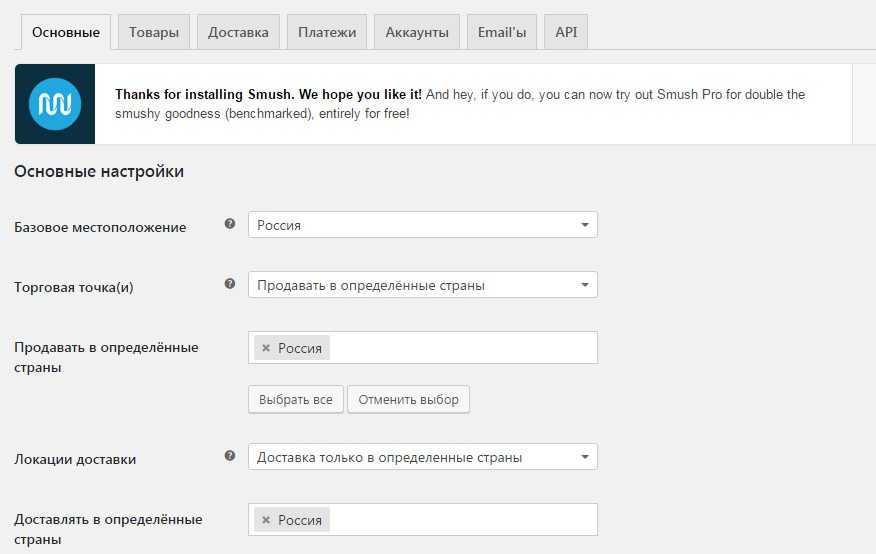
 Это то, с чем агентство веб-сайтов WordPress может справиться за вас. Вам не нужно беспокоиться об устранении неполадок на вашем сайте. Агентство обеспечит быструю и надежную техническую поддержку, чтобы ваш сайт всегда работал должным образом.
Это то, с чем агентство веб-сайтов WordPress может справиться за вас. Вам не нужно беспокоиться об устранении неполадок на вашем сайте. Агентство обеспечит быструю и надежную техническую поддержку, чтобы ваш сайт всегда работал должным образом.